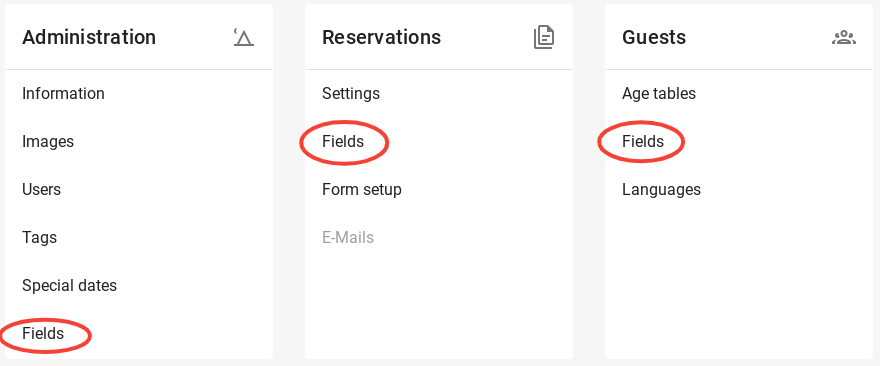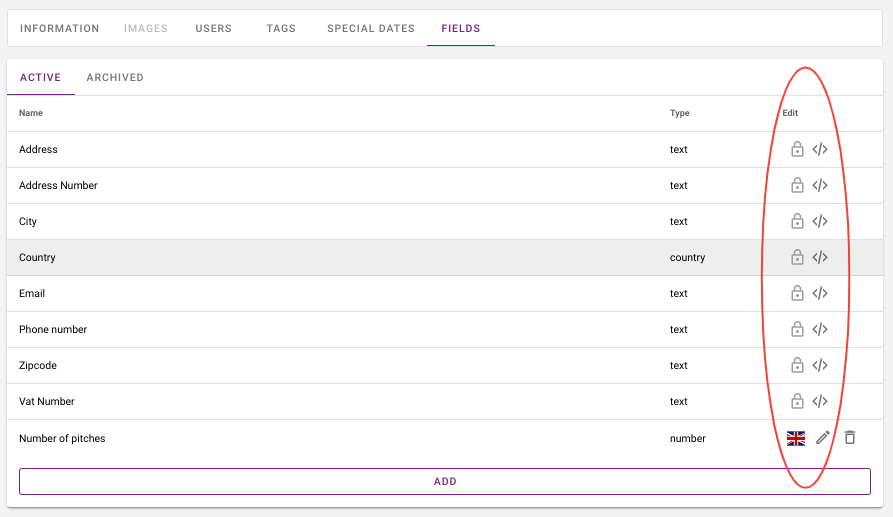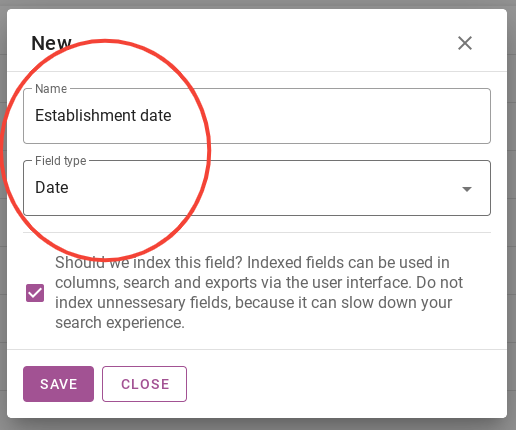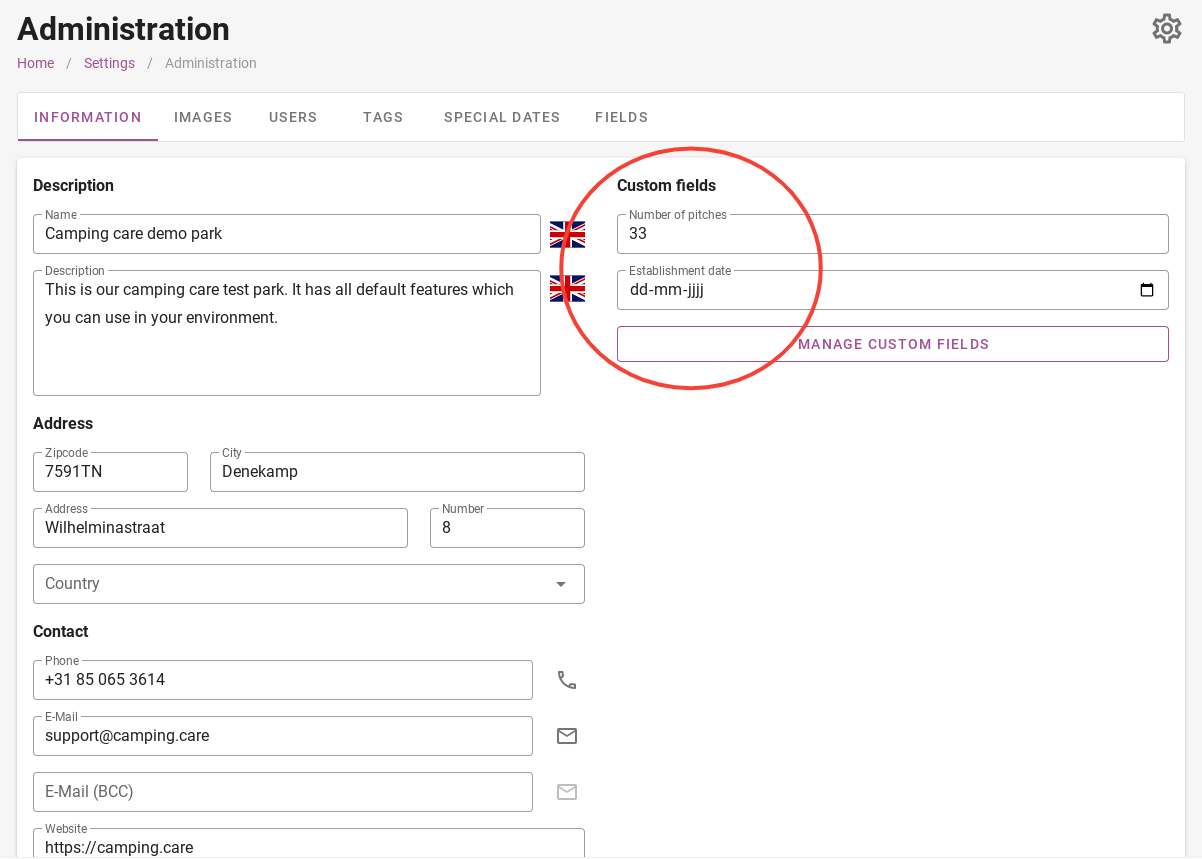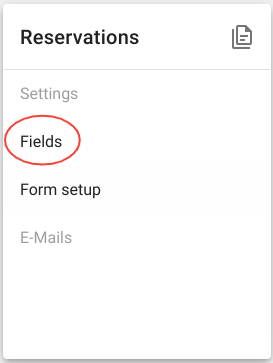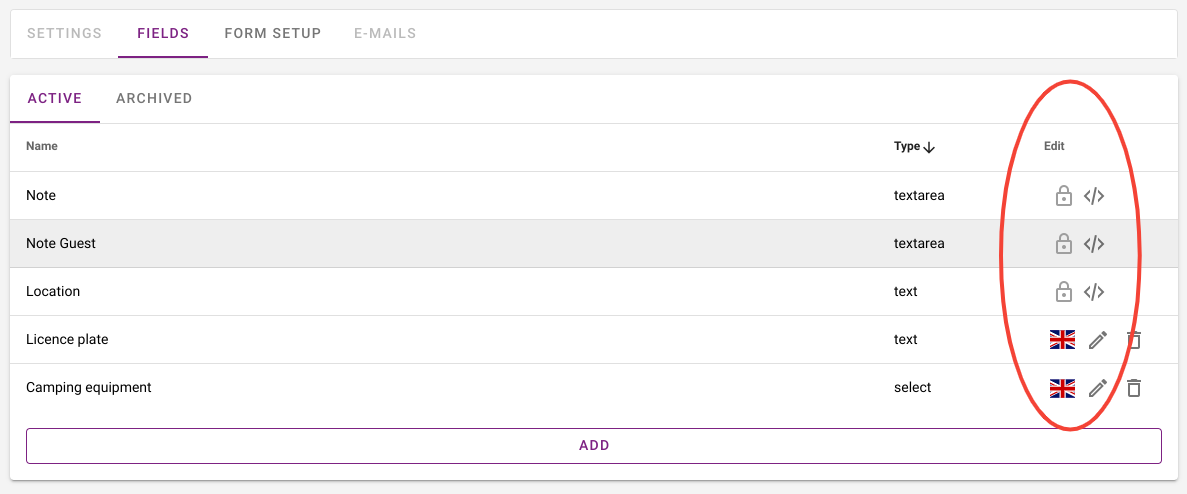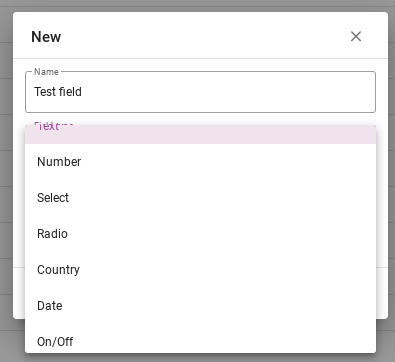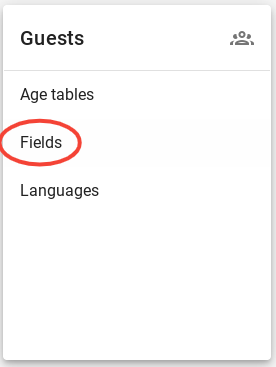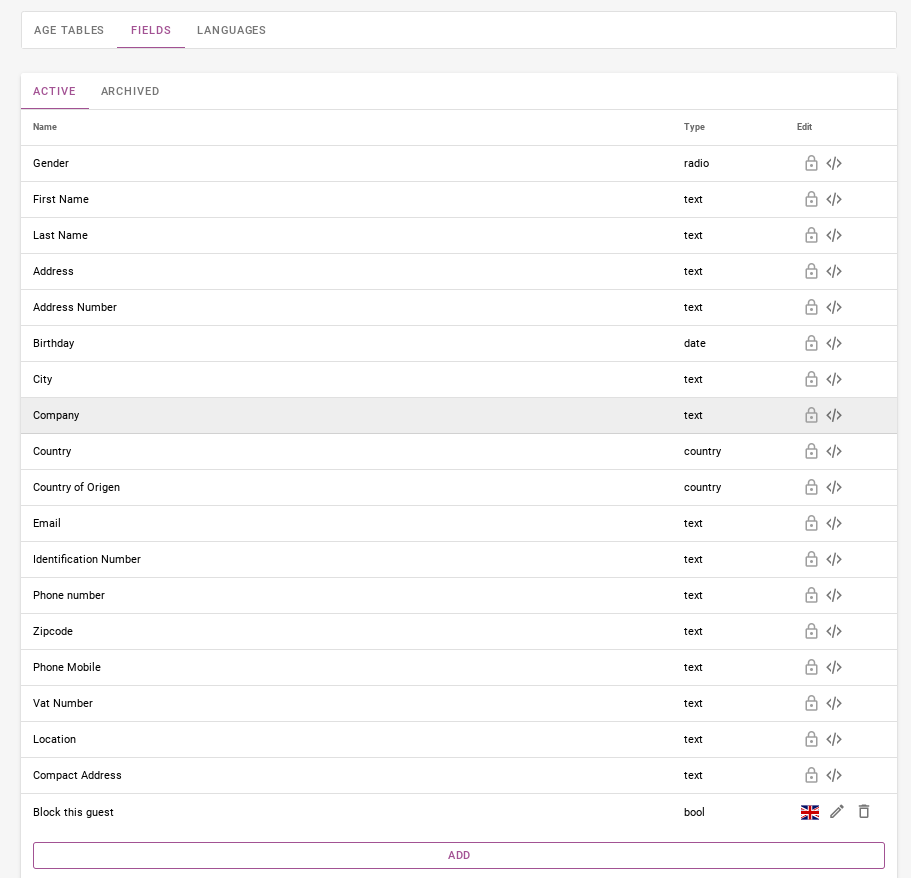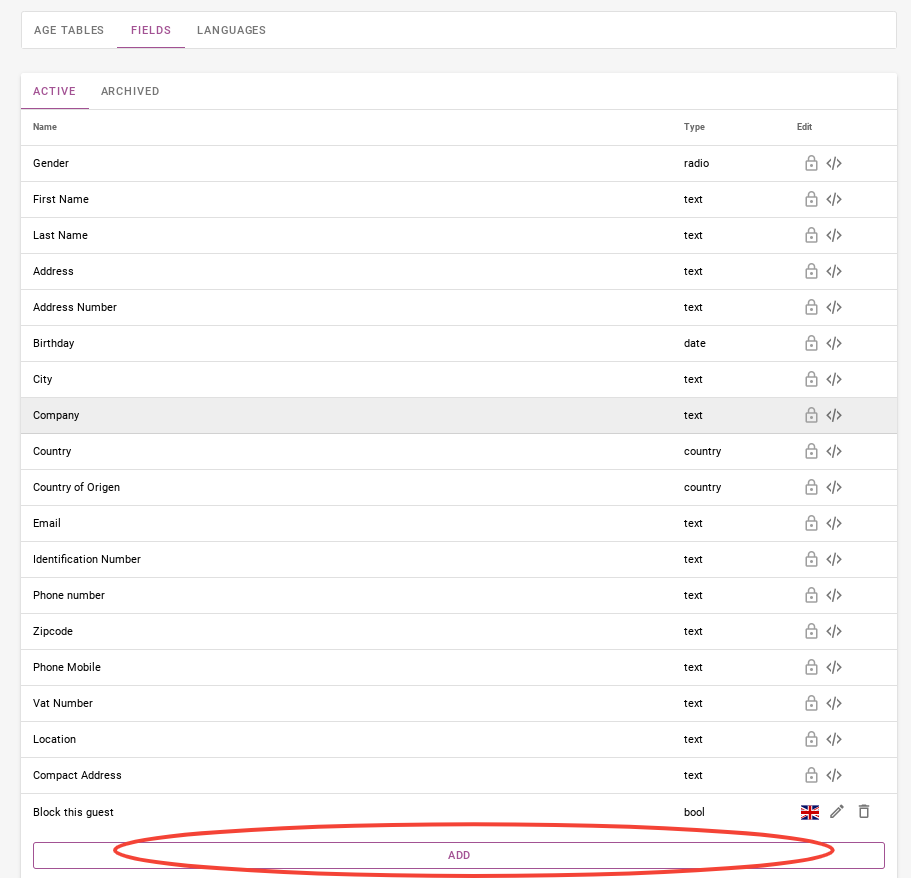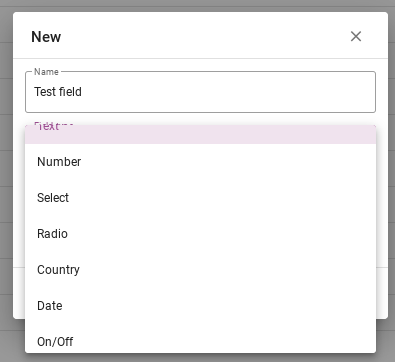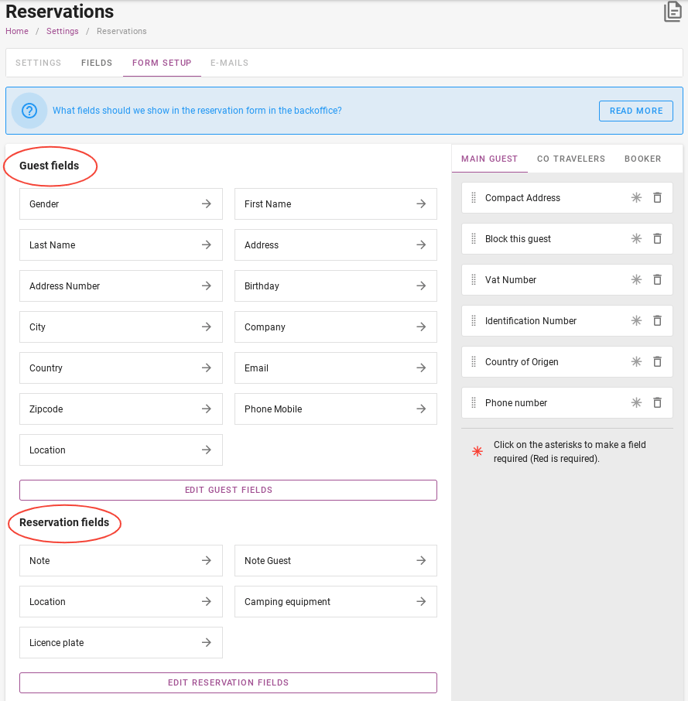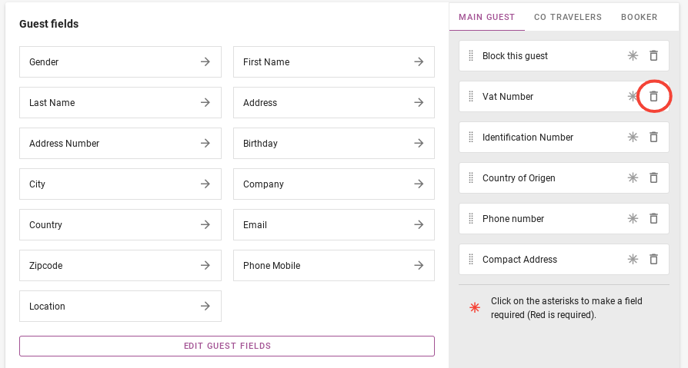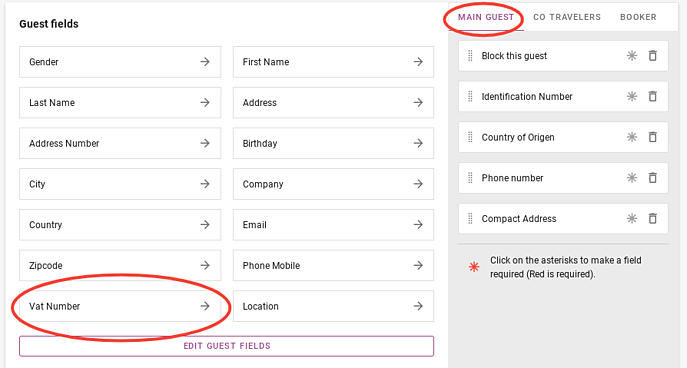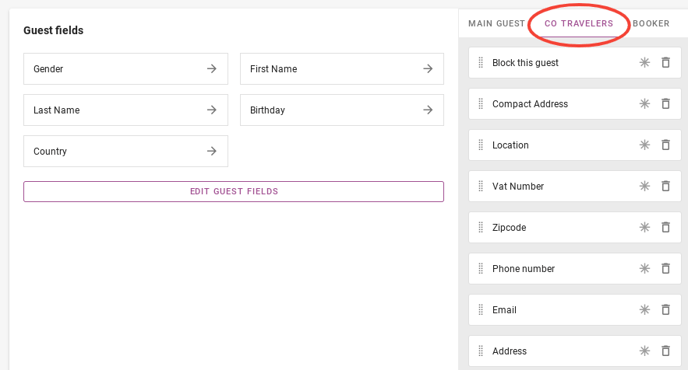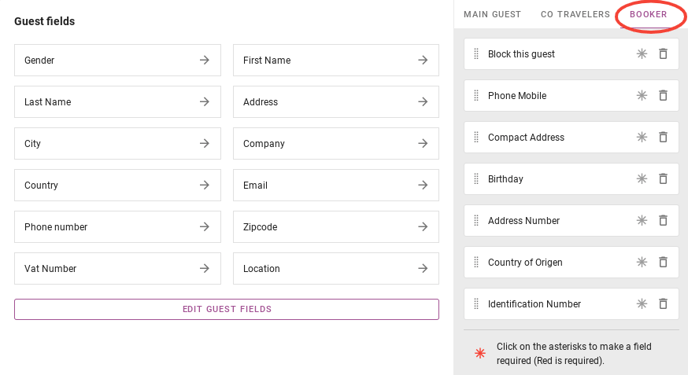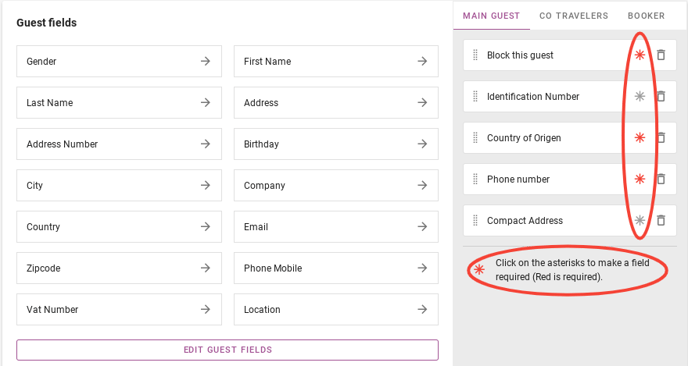Wie funktionieren benutzerdefinierte Felder?
Ursprünglich auf Englisch verfasst, sollten etwaige Übersetzungsfehler mit dem Originalartikel verglichen werden.
1. Verwaltungsfelder
2. Reservierungsfelder
3. Gästefelder
4. Formular einrichten
Über das Zahnrad in der oberen rechten Ecke des Dashboards gelangst du in die Einstellungen. Von hier aus gelangst du zu den benutzerdefinierten Feldern. Es stehen dir drei verschiedene benutzerdefinierte Felder zur Verfügung. Dabei handelt es sich um Verwaltungsfelder, Reservierungsfelder und Gästefelder.
Benutzerdefinierte Felder liefern die von Endbenutzern, Managern und Administratoren benötigten Informationen und ermöglichen so die Erstellung präziser Berichte und die Erfassung wichtiger Daten.
1. Verwaltungsfelder
Hier siehst du alle benutzerdefinierten Felder, die gerade aktiv sind. Auf der rechten Seite, rot eingekreist, siehst du, dass die meisten benutzerdefinierten Felder mit einem Schloss versehen sind. Diese sind Pflichtfelder und können nicht geändert werden. Das untere ist ein Beispiel für ein benutzerdefiniertes Feld, das du selbst hinzufügen kannst.
Rot eingekreist sehen Sie, wo Sie die aktuellen benutzerdefinierten Felder übersetzen, anpassen oder löschen können.
Durch Klicken auf die violette Schaltfläche „Hinzufügen“ können Sie Ihre eigenen benutzerdefinierten Felder hinzufügen.
Wenn Sie auf die Schaltfläche „Hinzufügen“ klicken, wird die Registerkarte darunter angezeigt. Sie können den Namen des benutzerdefinierten Felds, den Feldtyp und ob dieses benutzerdefinierte Feld indexiert werden soll, angeben. Als Beispiel wurde jetzt ein Feld erstellt, das das Gründungsdatum des Campingplatzes darstellt. Dies ist wahrscheinlich nicht sehr wichtig, aber es ist nur ein Beispiel.
Klicken Sie anschließend auf Speichern. Wenn Sie dann wieder auf den Reiter „Informationen“ gehen, sehen Sie oben rechts die benutzerdefinierten Felder. Auf dem Bild unten sind diese rot eingekreist.
2. Reservierungsfelder
Wenn Sie auf „Felder“ geklickt haben, werden Sie auf die folgende Seite weitergeleitet. Hier sehen Sie die Standardfelder und die benutzerdefinierten Felder, die bei der Reservierung angewendet werden können.
So sind beispielsweise die Angaben Bemerkung, Bemerkung Gast und Ort zwingend erforderlich. Diese können nicht geändert werden. Wenn du mehr über den Gast wissen möchtest, kannst du nach dem Kennzeichen oder dem Fahrzeug fragen, mit dem er campen wird. Dies kannst du komplett personalisieren.
Wenn Sie auf den violetten Button „Hinzufügen“ klicken, können Sie eigene Felder hinzufügen. Das Bild unten zeigt, wie Sie diese hinzufügen können. Wie Sie dem Bild unten entnehmen können, gibt es mehrere Typen, aus denen Sie wählen können. Im Folgenden werden sie einzeln erläutert.
- Text: Es gibt ein Textfeld und ein kleiner Text kann eingegeben werden
- Anzahl: Es kann eine Zahl eingegeben werden. Beispielsweise wie viele Hunde enthalten sind.
- Auswählen: Es kann zwischen bestimmten Optionen gewählt werden. Auswählen wird häufig verwendet, wenn mehrere Optionen möglich sind und eine ausgewählt werden kann.
- Radio: Dann werden Ihnen oft alle möglichen Optionen auf dem Bildschirm angezeigt. Ein Beispiel für eine Option, die oft als Radio verwendet wird, ist das Geschlecht.
- Land: Es enthält alle Länder der Welt und Sie müssen nicht alle eingeben.
- Datum: Die einzige verfügbare Option ist die Eingabe eines Datums.
- Ein/Aus: Eine Ein/Aus-Schaltfläche wird angezeigt.
Die Erklärung der verschiedenen Feldtypen gilt für alle benutzerdefinierten Felder
3. Gästefelder
Unter Gästefelder in den Einstellungen können Sie alle Gästefelder sehen, die im System vorhanden sind. In den Gästefeldern können Sie zusätzliche Informationen über Ihre Gäste speichern, wie z. B. das Autokennzeichen usw.
Neben den bereits vorhandenen und nicht löschbaren Standardfeldern können Sie weitere Felder selbst anlegen. Im Bild unten sehen Sie rot eingekreist, dass hier fast alle Gastfelder Standardfelder sind. Nur das unterste Feld ist ein selbst angelegtes Feld. Das untere ist auch das einzige, das geändert oder gelöscht werden kann.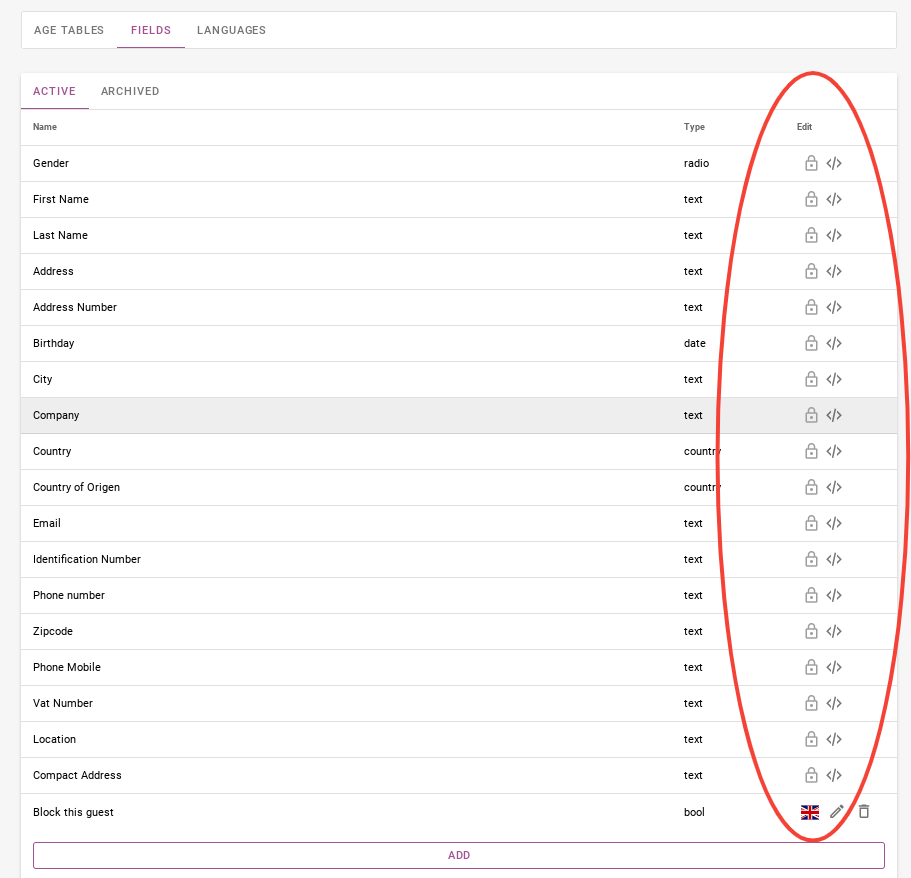
Durch Klicken auf die lilafarbene Schaltfläche „Hinzufügen“ können Sie ein Gästefeld erstellen.
Geben Sie anschließend den Titel ein und legen Sie den Feldtyp fest.
4. Formular einrichten
Im Formular-Setup können Sie angeben, welche Informationen Sie im Rahmen einer Buchung vom Gast einholen möchten.
Wie in der Abbildung unten zu sehen, wird zwischen Gästefeldern und Reservierungsfeldern unterschieden.
Gastfelder sind Formulare, die in die Buchungsmaschine eingefügt werden und für die Gäste sichtbar sind, die die Buchung vornehmen.
Wie Sie sehen, sind Formulare wie Vorname, Nachname, Geburtsdatum, E-Mail, Telefonnummer usw. alle in den Gastfeldern enthalten. Auf der rechten Seite gibt es eine Reihe von Formularen, die erstellt wurden, aber nicht in der Buchungszeile erscheinen.
Wenn Sie beispielsweise die Umsatzsteuer-Identifikationsnummer des Gastes erfahren möchten, klicken Sie auf das Feld rechts neben diesem Feld. Wie im Bild unten gezeigt.
Wenn Sie auf den Behälter klicken, sehen Sie, dass er zu den aktiven Gastfeldern hinzugefügt wird. Wie im Bild unten gezeigt. Diese Gastfelder gelten nur für den Hauptgast.
Für Mitreisende können Sie wählen, ob Sie andere Daten erhalten möchten als der Hauptgast. Sie können genau wie beim Hauptgast wählen, welche Daten Sie erhalten möchten.
Es kann natürlich auch vorkommen, dass jemand anders bucht und diese Person nicht zu den Reisenden gehört. In diesem Fall können Sie unter dem Reiter „Bucher“ einstellen, welche Informationen Sie erhalten möchten.
Sie können bestimmte Formulare als Pflichtfeld für den Gast festlegen. Im Bild unten sehen Sie in roten Kreisen, wo Sie dies einrichten können. Die roten Sternchen bedeuten, dass es sich um ein Pflichtfeld handelt.